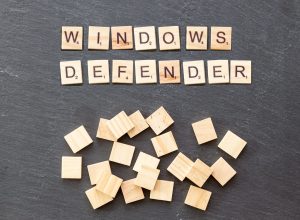Како да омогућим Виндовс Дефендер?
Унесите „Виндовс Дефендер“ у поље за претрагу, а затим притисните Ентер.
Кликните на Подешавања и уверите се да постоји квачица на Препорука Укључи заштиту у реалном времену.
У оперативном систему Виндовс 10 отворите Виндовс безбедност > Заштита од вируса и пребаците прекидач Заштита у реалном времену на положај Укључено.
Како да укључим антивирусни програм Виндовс Дефендер?
Укључите Виндовс заштитник
- У Старт отворите Цонтрол Панел.
- Отворите Административне алатке > Измени смернице групе.
- Отворите Конфигурација рачунара > Административни шаблони > Виндовс компоненте > Виндовс Дефендер Антивирус.
- Отворите Искључи Виндовс Дефендер Антивирус и уверите се да је подешен на Онемогућено или Није конфигурисано.
Да ли је Виндовс Дефендер у оперативном систему Виндовс 7?
Напомена: Виндовс Дефендер је такође доступан у оперативном систему Виндовс 7. Међутим, у оперативном систему Виндовс 7, Дефендер пружа заштиту само од шпијунског софтвера.
Да ли Виндовс 7 има уграђени антивирус?
Виндовс Дефендер је објављен са оперативним системима Виндовс Виста и Виндовс 7, који је служио као њихова уграђена компонента против шпијунског софтвера. У оперативном систему Виндовс 8, Мицрософт је надоградио Виндовс Дефендер у антивирусни програм веома сличан Мицрософт Сецурити Ессентиалс за Виндовс 7 и користећи исте исправке дефиниције вируса.
Да ли треба да укључим Виндовс заштитник?
Када инсталирате други антивирусни програм, Виндовс Дефендер би требало аутоматски да буде онемогућен: Отворите Виндовс Дефендер Сецурити Центер, а затим изаберите Заштита од вируса и претњи > Подешавања претњи. Искључите заштиту у реалном времену.
Како да укључим заштитни зид Виндовс Дефендер-а?
Укључите заштитни зид Виндовс Дефендер
- Идите на Старт и отворите Цонтрол Панел.
- Отворите Систем и безбедност > Заштитни зид Виндовс заштитника.
- Изаберите Прилагоди подешавања > Укључите или искључите Виндовс заштитни зид за доменске, приватне и јавне мреже.
Зашто је мој Виндовс Дефендер искључен?
Реновирани Виндовс Дефендер је погрешио многе компаније за безбедносни софтвер, тако да је Мицрософт обезбедио опцију да искључи Дефендер када је пробна верзија безбедносног пакета инсталирана на новом рачунару или лаптопу. То је зато што се њих двоје могу сукобити једно с другим и узроковати проблеме у раду.
Како можете знати да ли је Виндовс Дефендер укључен?
Отворите Таск Манагер и кликните на картицу Детаљи. Померите се надоле и потражите МсМпЕнг.еке и колона Статус ће показати да ли је покренут. Дефендер неће радити ако имате инсталиран други антивирус. Такође, можете да отворите Подешавања [уреди: >Ажурирање и безбедност] и изаберете Виндовс Дефендер на левом панелу.
Како да се уверим да је Виндовс заштитник укључен?
1. метод Укључивање Виндовс заштитника
- Уверите се да сте недавно искључили Виндовс заштитник.
- Отворите Старт.
- Отворите подешавања.
- Кликните на.
- Кликните на картицу Виндовс безбедност.
- Кликните на Заштита од вируса и претњи.
- Кликните на Подешавања заштите од вируса и претњи.
- Кликните на „Искључено“
Како да скенирам вирусе на Виндовс 7?
Уклоните вирусе и малвер са рачунара (Виндовс 7)
- Почети.
- Корак 1: Преузмите/сачувајте све датотеке и одштампајте овај документ.
- Корак 2: Искључите рачунар са мреже.
- Корак 3: Онемогућите враћање система.
- Корак 4: Скенирајте помоћу Малваребитес-а.
- Корак 5: Инсталирајте антивирусни софтвер.
- Корак 6: Омогућите враћање система у претходно стање.
- Корак 7: Поново повежите рачунар са мрежом.
Да ли вам је потребан антивирус за Виндовс 7?
Иако је Виндовс Дефендер напреднији него што је икада био, није тачан и поуздан као неки антивирусни програми других произвођача. Дакле, што се тиче питања „да ли је антивирус неопходан за Виндовс 10“, и даље морате да инсталирате антивирусни софтвер на Виндовс 10 да бисте понудили веб заштиту или интернет заштиту.
Како да преузмем Мицрософт Сецурити Ессентиалс за Виндовс 7?
Инсталирајте Сецурити Ессентиалс
- Преузмите Мицрософт Сецурити Ессентиалс са Мицрософт локације.
- Када се преузимање заврши, двапут кликните на датотеку да бисте покренули инсталатер.
- Када се инсталатер издвоји и покрене, изаберите Следеће.
- Прочитајте Услове лиценцирања софтвера и изаберите Прихватам.
Који је најбољи бесплатни антивирус за Виндовс 7?
Авира Фрее Антивирус је била најбоља бесплатна антивирусна опција пре само неколико година, пре него што су Битдефендер и Касперски ускочили у ринг и Аваст, АВГ и Виндовс Дефендер су подигли своју игру. Сада је Авира заштита од малвера у средини пакета.
Да ли Виндовс 7 има заштитни зид?
Омогућавање Виндовс Виста и Виндовс 7 заштитног зида. Истовремено треба омогућити само један софтверски заштитни зид. Ако имате инсталиран антивирусни или други безбедносни програм са сопственим заштитним зидом, прво се уверите да је онемогућен. У прозору Подешавања заштитног зида изаберите Укључено и кликните на ОК.
Да ли је Мицрософт Сецурити Ессентиалс и даље подржан за Виндовс 7?
Подршка за МСЕ је званично окончана за Виндовс Виста и Виндовс КСП. И даље је подржан у оперативном систему Виндовс 7 до 14. јануара 2020. Мицрософт Сецурити Ессентиалс не ради на Виндовс 8 и новијим, који имају сопствени безбедносни подсистем, Виндовс Дефендер.
Како да укључим Виндовс Дефендер у вин 10?
Како да искључите Виндовс Дефендер у оперативном систему Виндовс 10
- Корак 2: Изаберите „Виндовс Сецурити“ из левог окна и изаберите „Отвори Виндовс Дефендер Сецурити Центер“.
- Корак 4: Кликните на прекидаче Заштита у реалном времену, Заштита у облаку и Аутоматско слање узорка да бисте искључили Виндовс заштитник.
- Корак 2: Кликните на Конфигурација рачунара и административни предлошци.
Да ли је Виндовс Дефендер добар?
То му технички даје исте оцене „Заштита“ и „Перформансе“ као антивирусни гиганти као што су Аваст, Авира и АВГ. У реалном смислу, према АВ тесту, Виндовс Дефендер тренутно нуди 99.6% заштите од напада злонамерног софтвера нултог дана.
Колико дуго траје потпуно скенирање Виндовс Дефендер-а?
Дужина времена за обављање брзог скенирања ће варирати, али обично траје око 15-30 минута тако да се може обављати свакодневно. Потпуно скенирање је много свеобухватније јер скенира цео чврсти диск (све фасцикле/датотеке) који се могу бројати на хиљаде.
Не можете да омогућите Виндовс заштитни зид?
Поступите на следећи начин да бисте поново покренули услугу заштитног зида Виндовс:
- Идите на Сеарцх, откуцајте сервицес.мсц и отворите Сервицес.
- Потражите заштитни зид Виндовс Дефендер.
- Кликните десним тастером миша и изаберите Рестарт.
- Сачекајте док се процес не заврши.
- Сада кликните десним тастером миша на Виндовс заштитни зид и идите на Својства.
- Уверите се да је тип покретања: подешен на Аутоматски]
Како да укључим Виндовс заштитни зид?
Онемогућите заштитни зид у Виндовс 10, 8 и 7
- Отворите контролну таблу.
- Изаберите везу Систем и безбедност.
- Изаберите Виндовс заштитни зид.
- Изаберите Укључи или искључи Виндовс заштитни зид на левој страни екрана „Виндовс заштитни зид“.
- Изаберите облачић поред Искључи Виндовс заштитни зид (не препоручује се).
Не можете да кликнете на Укључи или искључи Виндовс заштитни зид?
Како да укључите или искључите поставку Виндовс заштитног зида
- Кликните на Старт, кликните на Покрени, откуцајте фиревалл.цпл, а затим кликните на ОК.
- На картици Опште кликните на Укључено (препоручено) или Искључено (не препоручује се), а затим кликните на ОК.
Како да омогућим Виндовс Дефендер у регистратору?
Како да онемогућите Виндовс Дефендер Антивирус користећи Регистри
- Користите Виндовс тастер + Р пречицу на тастатури да отворите команду Покрени.
- Откуцајте регедит и кликните на ОК да бисте отворили регистар.
- Прегледајте следећу путању:
- Кликните десним тастером миша на тастер Виндовс Дефендер (фасцикла), изаберите Ново и кликните на ДВОРД (32-битна) вредност.
Како да укључим Виндовс заштитник у смерницама групе?
Откуцајте гпедит.мсц у траку за претрагу и притисните Ентер. Идите на Лоцал Цомпутер Полици > Административе Темплатес > Виндовс Цомпонентс > Виндовс Дефендер Антивирус. Изаберите Виндовс Дефендер > на табли са десне стране видећете опцију Искључи Виндовс Дефендер Антивирус. Двапут кликните да бисте је отворили.
Како да укључим Виндовс Дефендер са МцАфее-ом?
Инсталирајте МцАфее. Ако већ немате инсталиран МцАфее софтвер, урадите то прво. Пратите упутства на екрану да бисте омогућили његову антивирусну и анти-малвер заштиту. Када МцАфее буде активан, Виндовс Дефендер ће бити онемогућен.
Фотографија у чланку „Флицкр -а“ https://www.flickr.com/photos/149561324@N03/26142550048